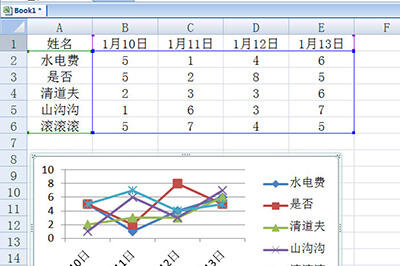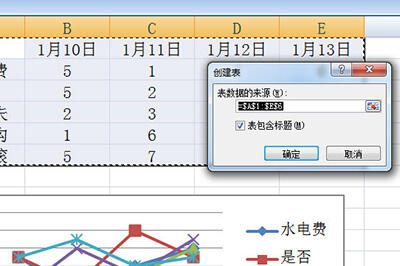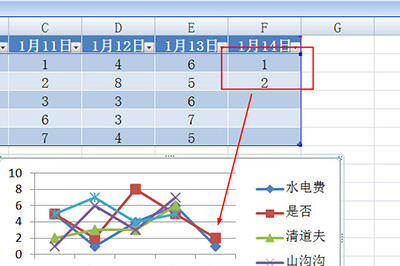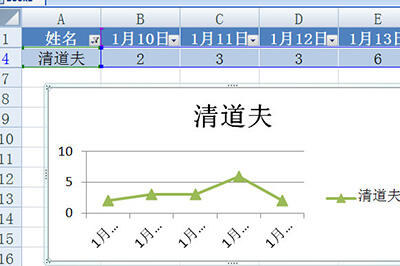Excel创建智能图表的操作方法
办公教程导读
收集整理了【Excel创建智能图表的操作方法】办公软件教程,小编现在分享给大家,供广大互联网技能从业者学习和参考。文章包含188字,纯文字阅读大概需要1分钟。
办公教程内容图文
以下方这个统计表格为例子:
这样的表格,若插入一个数据,图表就不会更新。接下来要做的就是全选表格,按住CTLR+L创建表,在弹出窗口中点击确定,这样一来,智能图表就生成完毕了。
在表格中插入数字,下方的图表也会自动更新了。
最后还有个小技巧,图表的线段太多,想单独看某个人的图表,那就能在姓名栏中点击小箭头,选择指定的人物,下方图表也会自动的更新啦。
办公教程总结
以上是为您收集整理的【Excel创建智能图表的操作方法】办公软件教程的全部内容,希望文章能够帮你了解办公软件教程Excel创建智能图表的操作方法。
如果觉得办公软件教程内容还不错,欢迎将网站推荐给好友。